Hay un par de razones por las que querría descargar Office 2013 de Microsoft usando su clave de producto original. Tal vez haya perdido su DVD de Office 2013 y ahora quiera reinstalar Office 2013 con la clave de producto que recuperó con un programa de terceros; o tal vez su PC vino preinstalada con Office pero el fabricante no ofreció el archivo de instalación o el DVD necesarios para reinstalar el programa; o tal vez un amigo suyo haya dado una clave de producto de Office 2013 no utilizada y desea descargar e instalar el paquete de Office utilizando esa clave de producto.

Al igual que es posible descargar Windows 8 / 8.1 desde Microsoft usando una clave de producto, también es posible descargar el programa Office 2013. Todo lo que necesita es una clave de producto genuina o si ya ha registrado su clave de producto con su cuenta de Microsoft, puede descargar Office 2013 simplemente ingresando a la página de su cuenta de Office, sin tener que ingresar su clave de producto.
Dependiendo de cómo adquirió el programa o la clave de Office 2013, puede seguir las instrucciones mencionadas en uno de los cuatro métodos que se detallan a continuación para descargar legalmente Office 2013 de Microsoft ingresando la clave del producto.
Tenga en cuenta que ninguno de los siguientes métodos lo ayudará a descargar productos de Office 2010 de Microsoft. Si desea descargar el programa Office 2010, visite nuestra guía de cómo descargar legalmente Office 2010 de Microsoft.
Descargando Office 2013 usando clave de producto
Método 1 de 4
Siga este método si ya ha registrado la clave de producto con su cuenta de Microsoft.
Paso 1: Visite la página web office.microsoft.com.
Paso 2: haga clic en la opción Iniciar sesión (ubicada en la esquina superior derecha de la página) e inicie sesión en su cuenta ingresando su nombre de usuario y contraseña de cuenta de Microsoft.
Paso 3: A continuación, haga clic en la opción Instalar Office que aparece en la esquina superior derecha de la página web.

Paso 4: Haga clic en Instalar desde una opción de disco y luego haga clic en Deseo grabar una opción de disco .
Paso 5: Finalmente, haga clic en el botón Descargar para comenzar a descargar la configuración. ¡Eso es!
Método 2 de 4
Utilice este método si ha comprado Office 2013 pero no tiene un DVD:
Paso 1: Dirígete a esta página de Office.
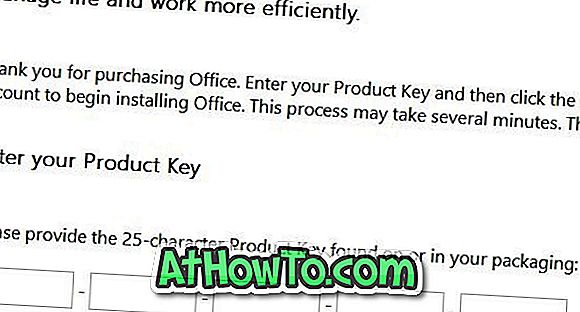
Paso 2: Ingrese su clave de producto de Office 2013 de 25 caracteres y luego haga clic en el botón Comenzar. Deberá iniciar sesión con su cuenta de Microsoft.
Método 3 de 4
Si su Office 2013 vino con un DVD pero el DVD no funciona para usted o la unidad de DVD de su PC no funciona, puede seguir los pasos que se detallan a continuación.
Paso 1: inicie sesión en su cuenta de Microsoft y luego visite esta página de Office.
Paso 2: Ingrese la clave de producto de Office 2013 y luego haga clic en el botón Comenzar para continuar.
Método 4 de 4
Si Office 2013 vino preinstalado con su PC y ahora desea que el archivo de instalación vuelva a instalar el producto de Office, puede descargar la configuración descargando el enlace que se proporciona a continuación.
Paso 1: Salta a esta página en tu navegador web.
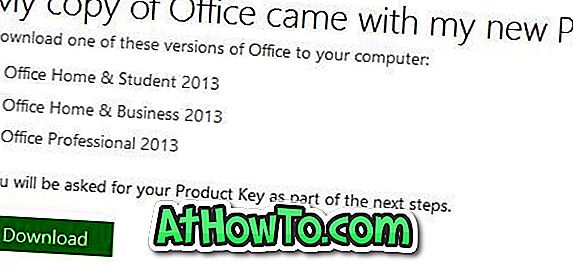
Paso 2: Ingrese su clave de producto Office 2013. Si no puede recuperar la clave de producto, puede usar herramientas gratuitas para recuperar la clave de producto de Office desde su PC.
También le puede interesar cómo activar Office 2013 con una clave de producto y cómo implementar Office 2013 SP1.














